Cet article décrit les étapes à suivre pour déployer le client de bureau Pulse Secure à l’aide de SCCM. Tout d’abord, permettez-moi de fournir quelques détails sur le client de bureau pulse secure.
Le client de bureau Pulse Secure fournit une connexion sécurisée et authentifiée d’un périphérique de point de terminaison à une passerelle Pulse Secure.
Le périphérique de point de terminaison peut être un client Windows 10 ou un ordinateur Mac. La passerelle sécurisée pulse peut être sécurisée par Connexion Pulse ou sécurisée par stratégie Pulse.
Il existe quelque chose appelé Pulse Connect Secure, qui est un VPN mobile permettant un accès sécurisé depuis n’importe quel appareil aux applications et services d’entreprise dans le centre de données ou le cloud.
J’ai vu certaines grandes entreprises utiliser des clients de bureau sécurisés pulse. J’ai donc pensé à publier un guide de déploiement du client de bureau pulse secure à l’aide de SCCM.
Au moment de la rédaction de cet article, la dernière version de pulse secure desktop client est 5.3 R6. Vous pouvez probablement obtenir le dernier programme d’installation et les mêmes étapes de déploiement devraient toujours fonctionner.
Télécharger Pulse Secure Desktop Client 9.1Rx.
La plupart de tous les clients de bureau Pulse Secure sont disponibles au téléchargement en tant qu’installateurs 32 bits et 64 bits. Cependant, dans cet article, je couvrirai le déploiement du client sécurisé pulse avec le fichier de préconfiguration.
Avec le fichier de préconfiguration, vous pouvez définir des paramètres tels que l’URI, l’ID du serveur, le GUID, etc. Lorsque vous déployez un fichier de préconfiguration avec le client, l’utilisateur voit ces connexions lorsque l’application est lancée.
De plus, si vous spécifiez plusieurs connexions dans le fichier de préconfiguration, l’utilisateur peut se connecter à l’une de ces connexions.
Comment déployer le client de bureau Pulse Secure à l’aide de SCCM
Pour déployer le client de bureau Pulse Secure à l’aide de SCCM, procédez comme suit. J’ai le programme d’installation 64 bits avec moi et avec cela j’ai un fichier de commandes et un fichier de préconfiguration.
Le fichier batch comprend les commandes d’installation du client pulse secure desktop. Les commandes incluses dans le fichier de commandes sont listées ci-dessous. Copiez les commandes dans un fichier et enregistrez-les avec.extension de chauve-souris.
mkdir c:\pulse\ copy pulsesecure-x64.msi c:\pulse\ copy Company.jnprpreconfig c:\pulse\ msiexec -i "c:\pulse\pulsesecure-x64.msi" CONFIGFILE="c:\pulse\Company.jnprpreconfig" /l*v "%windir%\Logs\PulseSecure_Install.log" /q del c:\pulse\pulsesecure-x64.msi PING 127.0.0.1 -n 1 -w 5000 >NUL del c:\pulse\Company.jnprpreconfig rmdir c:\pulse\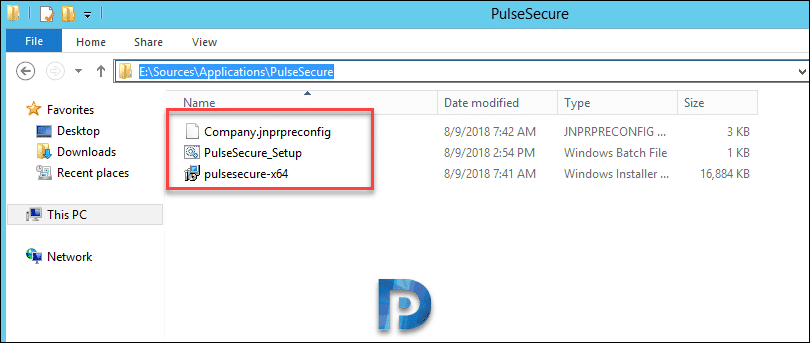 Launch configuration manager. Accédez à la bibliothèque logicielle >Aperçu > Gestion des applications > Applications. Créez une nouvelle application et sélectionnez Spécifier manuellement les informations de l’application. Cliquez sur Suivant.
Launch configuration manager. Accédez à la bibliothèque logicielle >Aperçu > Gestion des applications > Applications. Créez une nouvelle application et sélectionnez Spécifier manuellement les informations de l’application. Cliquez sur Suivant.
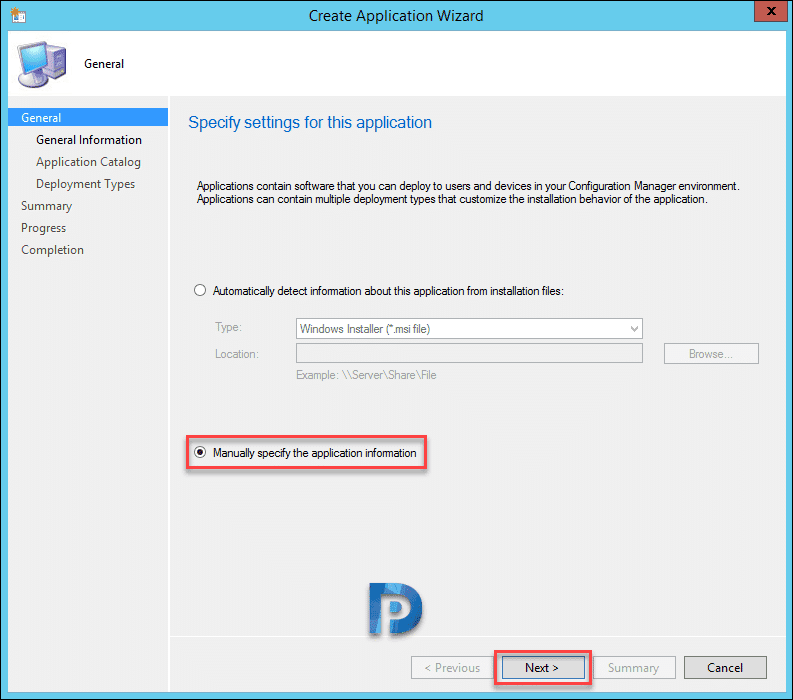
Spécifiez les détails de l’application et cliquez sur Suivant.
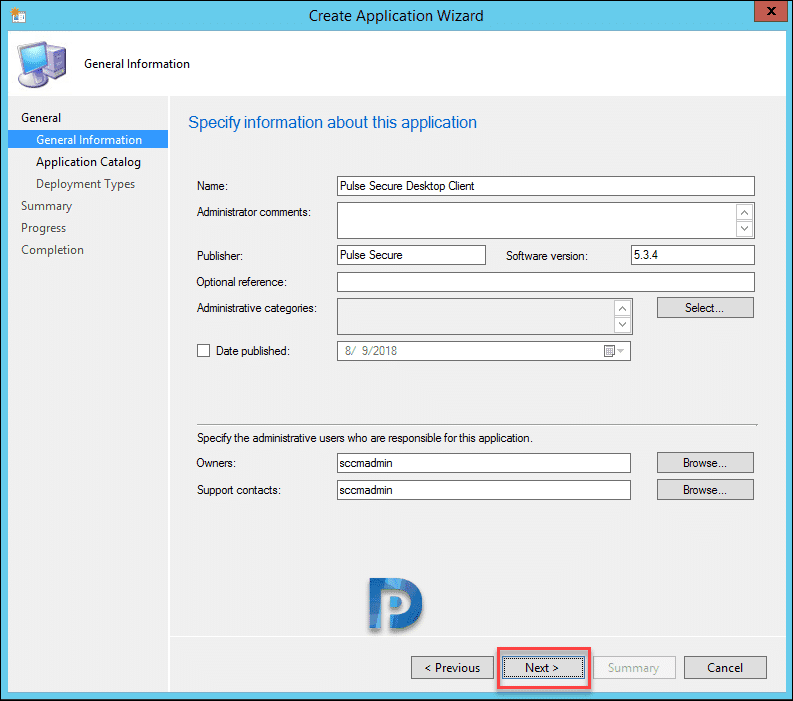
Quelques détails supplémentaires si vous souhaitez ajouter ici. Cliquez sur Suivant.
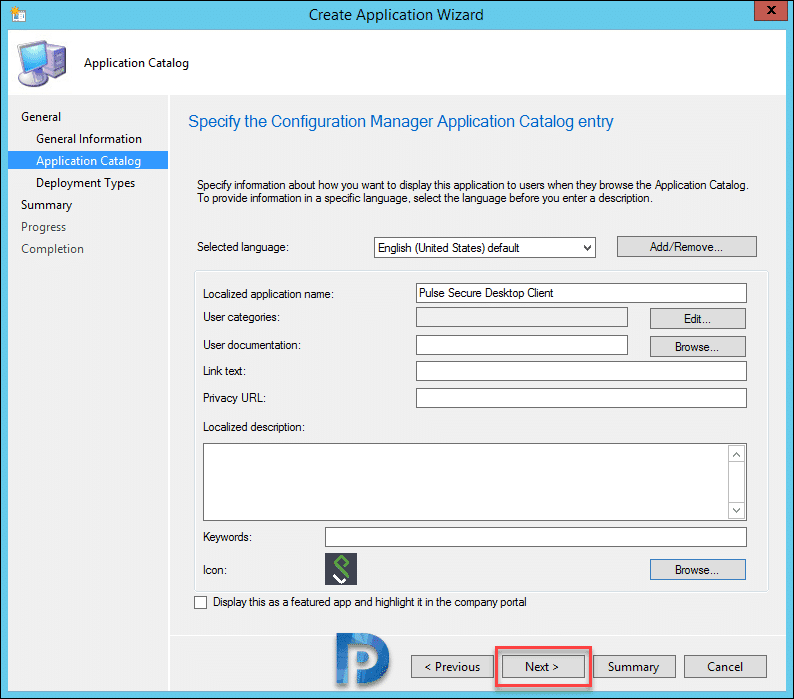
Ajoutez un nouveau type de déploiement et sélectionnez Spécifier manuellement les informations sur le type de déploiement.
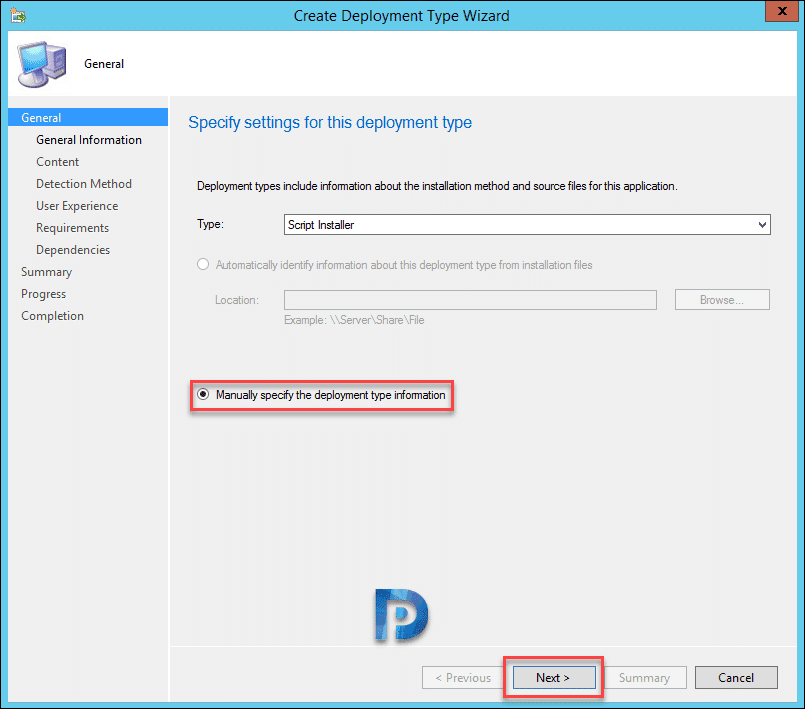
- Spécifiez l’emplacement du contenu.
- Commande du programme d’installation d’entrée.
- Spécifiez la commande de désinstallation du programme.
Cliquez sur Suivant.
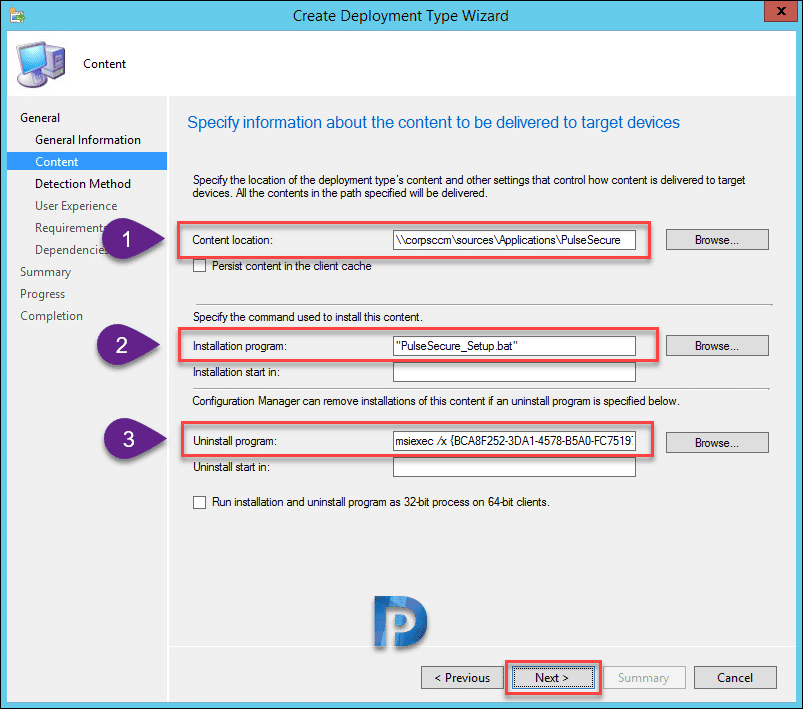
Ajoutez une méthode de détection pour détecter la présence d’une application. Choisissez le type de paramètre en tant que Programme d’installation Windows. Cliquez sur Parcourir et sélectionnez le programme d’installation msi qui sélectionnera automatiquement le code du produit. Cliquez sur Suivant.
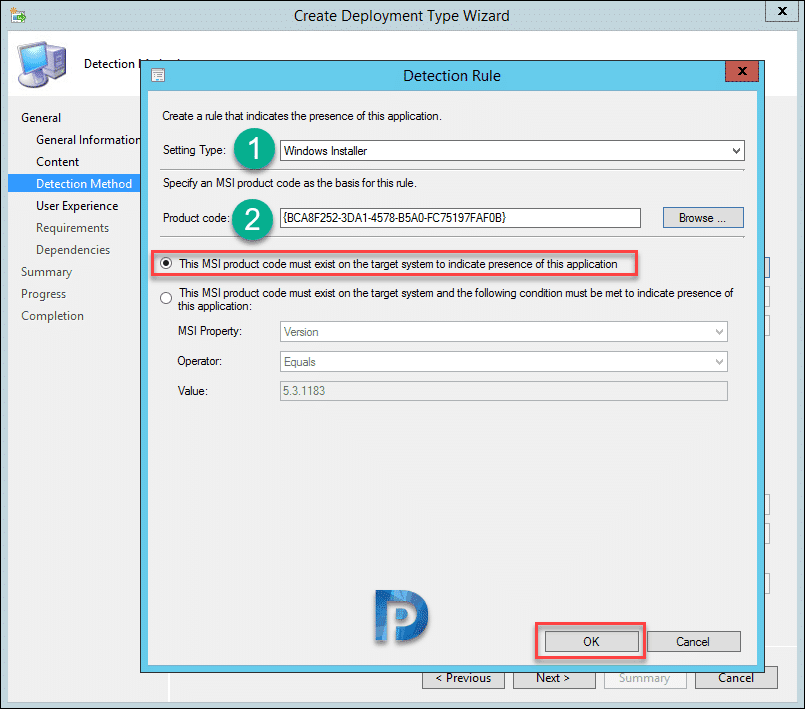
Spécifiez les paramètres de l’expérience utilisateur. Cliquez sur Suivant.
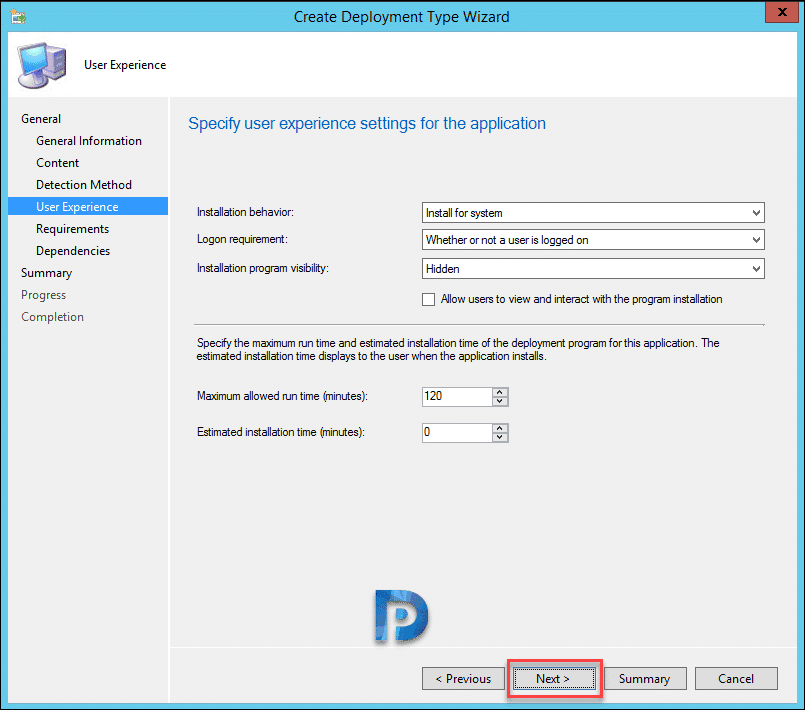
Dans les étapes restantes, cliquez sur Suivant et sur la page de fin, cliquez sur Fermer.
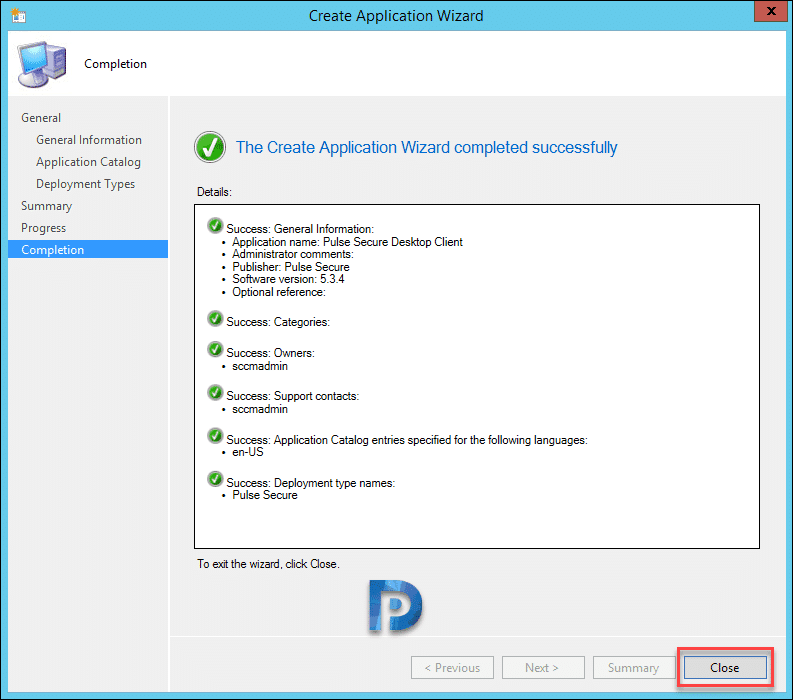
Félicitations, vous avez empaqueté le client de bureau pulse secure à l’aide de SCCM.
Distribuez en outre l’application au point de distribution et déployez-la sur une collection de périphériques. Lorsque vous voyez l’application dans le centre logiciel, elle est prête à être installée. Cliquez sur le bouton Installer.
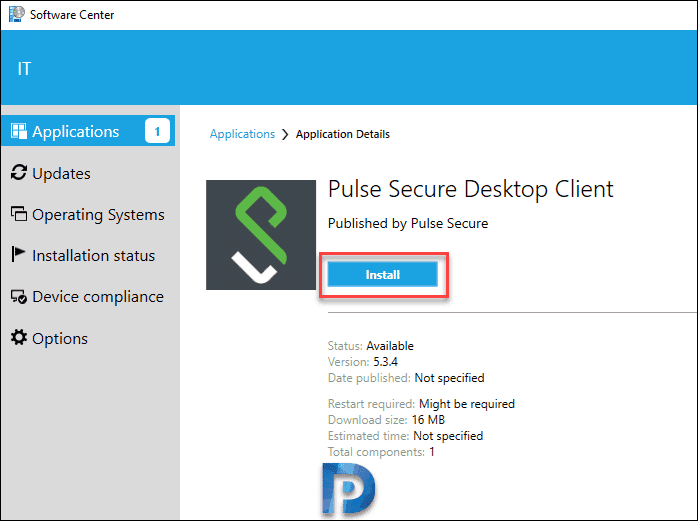
Ouvrez AppEnforce.fichier journal pour surveiller l’installation de l’application. Le fichier batch que nous avons spécifié installe l’application selon les commandes qui y sont spécifiées.
J’ai testé presque à la fois l’installation et la désinstallation de l’application et cela fonctionne parfaitement. Si vous rencontrez des erreurs, faites-le moi savoir dans la section commentaires.


Salut, je suis Prajwal Desai. Depuis quelques années, je travaille sur plusieurs technologies telles que SCCM/Configuration Manager, Intune, Azure, Security, etc. J’ai créé ce site pour pouvoir partager des informations précieuses avec tout le monde.